
У смартфонов BlackBerry есть история проблем, когда телефоны не включаются или не включаются в течение нескольких секунд, прежде чем снова выключатся. Доступен ряд вариантов устранения неполадок. В худшем случае потребуется полная перезагрузка операционной системы телефона. Перезагрузка системы займет всего несколько минут и является несложным процессом.
Базовый сброс
Шаг 1

Выньте аккумулятор из телефона. Базовый сброс завершается извлечением аккумулятора из BlackBerry. Снимите заднюю крышку с BlackBerry и выдвиньте аккумулятор. Отключите аккумулятор от телефона.
Видео дня
Шаг 2

Подключаем аккумулятор к телефону. Установите аккумулятор на место и снова прикрепите крышку к задней части телефона.
Шаг 3

Включите телефон. Если телефон работает, все, что требовалось - это базовый сброс. Если это не работает или телефон запускается на несколько секунд, а затем снова выключается, требуется полная перезагрузка операционной системы.
Перезагрузка операционной системы BlackBerry
Шаг 1
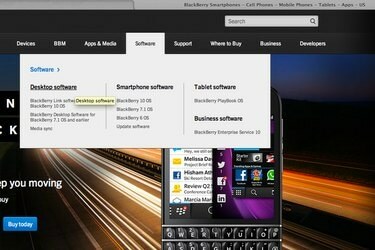
Загрузите BlackBerry Desktop Software для ПК на свой компьютер. Не подключайте телефон к компьютеру в это время. Страница BlackBerry находится по адресу Us.blackberry.com, и ее можно загрузить для ПК и Mac.
Шаг 2

Получите доступ к загруженному файлу. Перейдите на диск C компьютера. Щелкните «Program Files», затем «Common Files», затем «Research in Motion» и, наконец, «AppLoader». Щелкните ярлык «Приложение-загрузчик» и нажмите «Далее».
Шаг 3

Выньте аккумулятор из телефона. Затем подключите BlackBerry к компьютеру с помощью кабеля USB, поставляемого с BlackBerry во время покупки. В окне на компьютере должно появиться сообщение «Подключение», а затем список «Com1».
Шаг 4

Подключите аккумулятор к BlackBerry. Когда список изменится с «Com1» на «USB-PIN: НЕИЗВЕСТНО», сразу же нажмите «Далее». Это предотвратит повторную перезагрузку телефона.
Шаг 5

Выберите приложения, которые вы хотите загрузить на свой BlackBerry. Убедитесь, что вы выбрали свою операционную систему. Нажмите «Далее», а затем «Готово». Затем система загрузит все ваши выборы в телефон. Отобразится экран, подтверждающий, что загрузка завершена. Теперь можно безопасно отключить телефон от компьютера. Телефон автоматически перейдет в режим перезагрузки. На перезагрузку у телефона уйдет около 15 минут.
Вещи, которые вам понадобятся
Ежевика
ПК
Загрузки программного обеспечения




